转:VMware中CentOS配置静态IP进行网络访问(NAT方式和桥接模式)
传送门:http://blog.csdn.net/zhangatle/article/details/77417310
其实这个博主的博客最是适合新手学习,踩过的坑让我再踩一踩,印象深刻
首先进行NAT联网方式的配置
一、查看宿主主机的ip,主要查看宿主主机的VMnet8的ipv4地址、子网掩码等
1、例如,本机的VMnet8的ipv4地址为:ipv4—192.168.159.1,子网掩码为255.255.255.0
2、打开虚拟网络编辑器
(这里我选择NAT的联网方式),备注:在这种联网方式下,宿主主机相当于一台路由器,给虚拟机分配IP地址,所以要保证二者IP在同一网段
设置子网IP为:192.168.159.0
子网掩码为:255.255.255.0
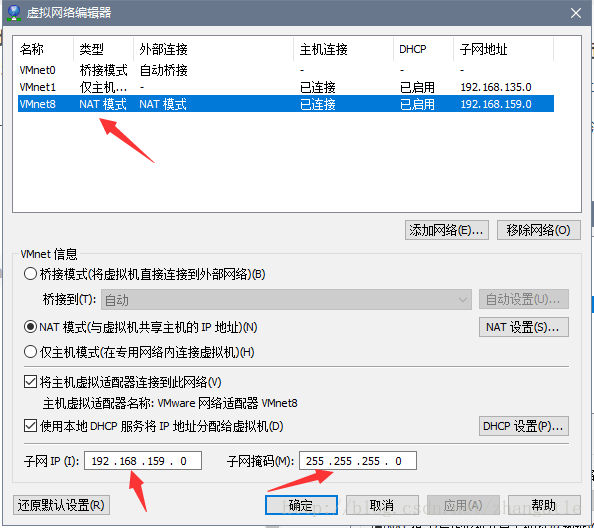
然后进行NAT设置:192.168.159.2
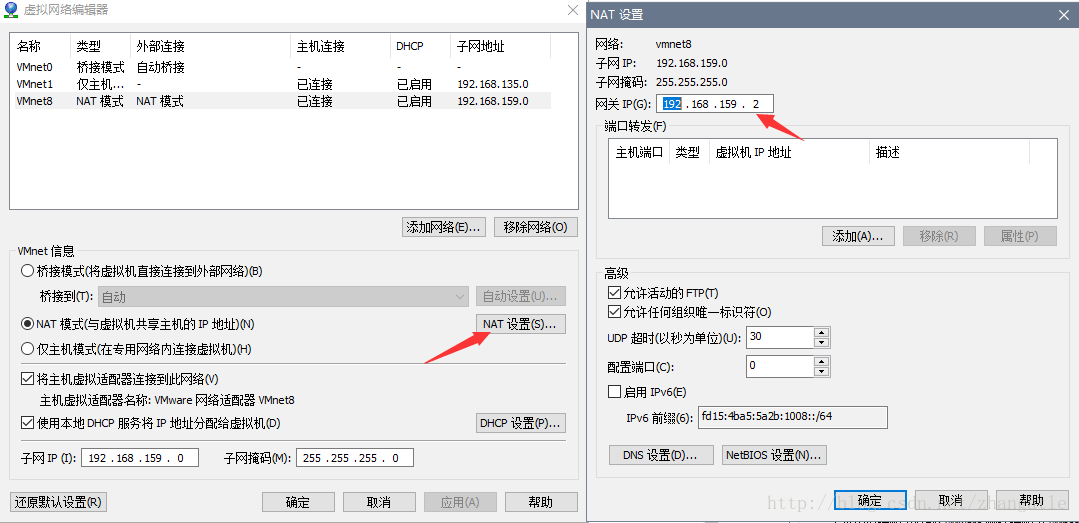
二、接下来对CentOS进行操作,所有操作都将在终端中进行,最好以root权限进行操作,避免频繁的进行密码验证,或者VI操作失败
打开终端:对网卡信息进行配置
cd /etc/sysconfig/network-scripts
切换到root用户,并输入密码
su -p
正式对网卡信息进行编辑
vim ifcfg-ens33
按字母i进入编辑模式,对相关信息进行编辑,把获取IP的方式从DHCP改为static,主要对以下几个部分进行修改:BOOTPROTO,IPADDR,BROADCAST,NETMAST,GATEWAY,DNS,NM_CONTROLLED,ONBOOT
备注:
BOOTPROTO为获取IP的方式
IPADDR设置为自己想要的IP地址,主要设置最后一位,不要与宿主主机冲突
BROADCAST为主播地址,最后一位是255
NETMASK为子网掩码
GATEWAY为默认网关,与虚拟网络编辑器的NAT设置一致
DNS必须进行设置,不然域名无法进行解析,只能通过IP进行访问
TYPE="Ethernet"
BOOTPROTO="static"
IPADDR=192.168.159.159
BROADCAST=192.168.159.255
NETMASK=255.255.255.0
GATEWAY=192.168.159.2
DNS1=8.8.8.8
DNS2=8.8.4.4
NM_CONTROLLED="no"
DEFROUTE="yes"
PEERDNS="yes"
PEERROUTES="yes"
IPV4_FAILURE_FATAL="no"
IPV6INIT="yes"
IPV6_AUTOCONF="yes"
IPV6_DEFROUTE="yes"
IPV6_PEERDNS="yes"
IPV6_PEERROUTES="yes"
IPV6_FAILURE_FATAL="no"
IPV6_ADDR_GEN_MODE="stable-privacy"
NAME="ens33"
UUID="aefa69d7-c33b-43b3-9c03-aa51b5d31172"
DEVICE="ens33"
ONBOOT="yes"
对上面配置完成后,关闭保存,先按键盘上的ESE按键,然后输入以下命令进行保存并退出
:wq
重启网络:
sudo restart network.service
关闭防火墙
systemctl stop firewalld.service
禁止防火墙开机启动
systemctl disable firewalld.service
查看防火墙状态,not running 即为防火墙关闭状态
firewall-cmd --state
重启防火墙
sudo restart firewalld.service
关闭SELinux
查看SELinux状态,显示为disabled即为关闭状态
/usr/sbin/sestatus -v
或者输入以下命令也可查看SELinux状态
getenforce
永久关闭SELinux
vim /etc/selinux/config
将SELINUX=enforcing 更改为SELINUX=disabled
补充一下桥接方式的配置
补充一下桥接方式的联网配置,与上面NAT模式大同小异,主要更改以下几个方面:
1、首先:cmd模式下查看本地的IP地址(输入ipconfig),主要是为了看现在宿主主机处于什么网段,如下图
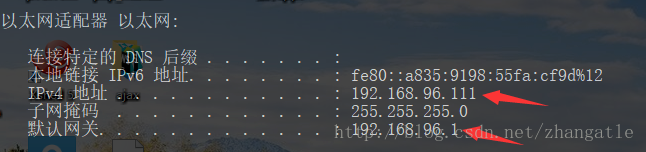
本地宿主主机处于96网段
2、接下来打开虚拟网络编辑器,对桥接模式进行相关配置,将桥接到:更改为主机的物理网上,这步非常重要
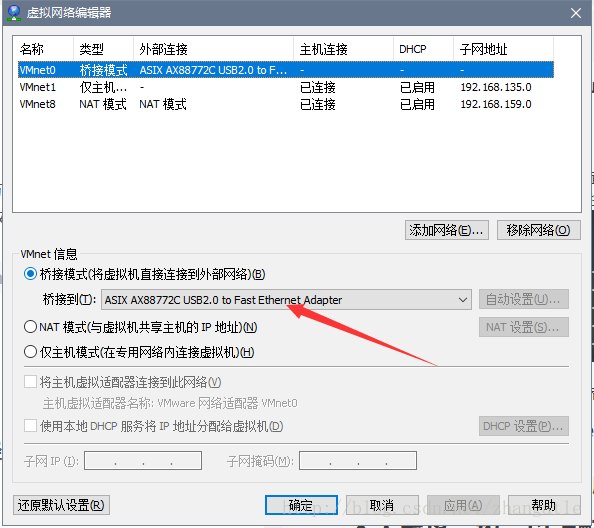
3、接下来打开虚拟机,将连接方式改为桥接,复制物理网络连接状态为可选项,按需选择
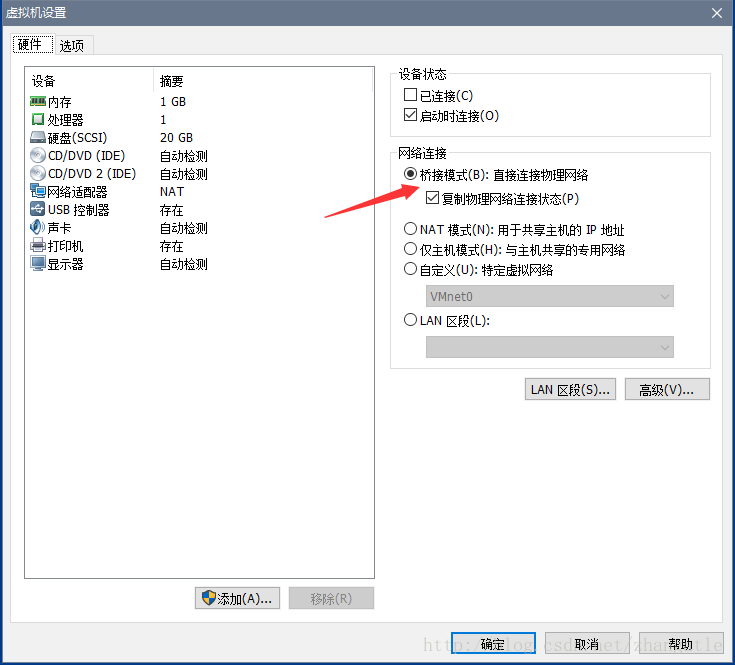
4、最后一步,对虚拟机中的centos的网上信息进行配置,主要更改以下几个方面:IPADDR,BROADCAST,GATEWAY,有一点需要注意,IPADDR的最后一位是自定义的,但一定不要和同一网张环境下的其它人冲突,为了避免此问题,可先在宿主主机中ping一下这个地址,如果Ping不通,那么这个地址就是闲置的,可以使用
TYPE="Ethernet"
BOOTPROTO="static"
IPADDR=192.168.96.159
BROADCAST=192.168.96.255
NETMASK=255.255.255.0
GATEWAY=192.168.96.2
DNS1=8.8.8.8
DNS2=8.8.4.4
NM_CONTROLLED="no"
DEFROUTE="yes"
PEERDNS="yes"
PEERROUTES="yes"
IPV4_FAILURE_FATAL="no"
IPV6INIT="yes"
IPV6_AUTOCONF="yes"
IPV6_DEFROUTE="yes"
IPV6_PEERDNS="yes"
IPV6_PEERROUTES="yes"
IPV6_FAILURE_FATAL="no"
IPV6_ADDR_GEN_MODE="stable-privacy"
NAME="ens33"
UUID="aefa69d7-c33b-43b3-9c03-aa51b5d31172"
DEVICE="ens33"
ONBOOT="yes"
最后一步:重启网络
sudo restart network.service
至此,关于在虚拟机中进行centos的静态IP访问网络的设置已经完毕,在宿主主机中进行ping 虚拟主机已经可以正常访问
关闭宿主主机的防火墙后可以用虚拟机Ping通。
转自:zhangatle的博客:http://blog.csdn.net/zhangatle/article/details/77417310
转:VMware中CentOS配置静态IP进行网络访问(NAT方式和桥接模式)的更多相关文章
- 在VMware中为CentOS配置静态ip并可访问网络-Windows下的VMware
在VMware中为CentOS配置静态ip并可访问网络-Windows下的VMware 首先确保虚拟网卡(VMware Network Adapter VMnet8)是开启的,然后在windows的命 ...
- 在VMware中为CentOS配置静态ip并可访问网络
在VMware中为CentOS配置静态ip并可访问网络-windows下的VMware 首先确保虚拟网卡(VMware Network Adapter VMnet8)是开启的,然后在windows的 ...
- VMware中Ubuntu18配置静态IP地址
1. VMware:编辑 -> 虚拟网络编辑器 -> 更改设置 2. 取消选中:使用本地DHCP服务将IP地址分配给虚拟机,并记住子网ip 3. 点击NAT设置,记住网关地址 正常情况下V ...
- VMware中为CentOS配置静态ip并可访问网络-windows下的VMware
首先确保虚拟网卡(VMware Network Adapter VMnet8)是开启的,然后在windows的命令行里输入“ipconfig /all”,找到VMware Network Adapte ...
- VMware中CentOS设置静态IP
因为之前搭建的MongoDB分片没有采用副本集,最近现网压力较大,所以准备研究一下,于是在自己电脑的虚拟机中搭建环境,但是发现之前VMware设置的是DHCP,所以每次重新resume后虚拟机中IP都 ...
- Mware中CentOS设置静态IP
Mware中CentOS设置静态IP 因为之前搭建的MongoDB分片没有采用副本集,最近现网压力较大,所以准备研究一下,于是在自己电脑的虚拟机中搭建环境,但是发现之前VMware设置的是DHCP ...
- 【Linux】VMware虚拟机中如何配置静态IP
此处详解如何在VMware虚拟机中配置静态IP. 上图是一个草图,大致说明下VMware网络情况.网段指某个IP范围,例如一栋小区楼和另一栋小区楼就不是一个网段 如果你在A小区,你女朋友在B小区,你想 ...
- VMware虚拟机中如何配置静态IP
我们首先说一下VMware的几个虚拟设备 VMnet0:用于虚拟桥接网络下的虚拟交换机 VMnet1:用于虚拟Host-Only网络下的虚拟交换机 VMnet8:用于虚拟NAT网络下的虚拟交换机 VM ...
- 虚拟机安装CentOS配置静态IP
在VMware中安装Linux虚拟机后(比如CentOS6.*),不能访问网络,需要配置静态IP.虚拟机中推荐使用NET模式进行网络连接,在虚拟机的工具栏点击编辑>虚拟网络编辑器>NET模 ...
随机推荐
- PAT甲级——A1076 Forwards on Weibo
Weibo is known as the Chinese version of Twitter. One user on Weibo may have many followers, and may ...
- Netty 框架基本流程
服务端 package com.mypractice.netty.server; import java.net.InetSocketAddress; import io.netty.bootstra ...
- 《DSP using MATLAB》Problem 8.17
代码: %% ------------------------------------------------------------------------ %% Output Info about ...
- Sql Server 2005主机和镜像切换SQL语句
--1.主备互换 --主机执行: USE master; ALTER DATABASE <DatabaseName> SET PARTNER FAILOVER; --2.主服务器Down掉 ...
- vue表格之@row-click="handleSelect" 与setCurrentRow
作用:表格行点击触发的事件 注意与@change.@selection-change事件的区分 <el-table ref="RoomTable" @row-click=&q ...
- ssh 免密码登入
1.普通免密码登入 (1) 生成秘钥 [root@vick ~]# ssh-keygen -t rsa Generating public/private rsa key pair. Enter f ...
- 微信小程序——页面跳转传值
比如从index.wxml跳转到aaa.wxml index.wml <navigator url="../aaa/aaa?id=1" > </navigator ...
- Shell 语法之信号与作业
Linux 使用信号与系统上运行的进程进行通信. Linux 编程中最常见的 Linux 系统信号 信号 值 描述 1 SIGHUP 挂起进程 2 SIGINT 中断进程 3 SIGQU ...
- int 13h,磁盘中断
直接磁盘服务(Direct Disk Service——INT 13H) 00H —磁盘系统复位 01H —读取磁盘系统状态 02H —读扇区 03H —写扇区 04H —检验扇区 05H —格式化 ...
- Redis学习03——存储字符串(String)
--------------------- 作者:愤怒的小明 来源:CSDN 原文:https://blog.csdn.net/qiwenmingshiwo/article/details/78118 ...
